اگرچه لیستی که برای شما آماده کردهایم نسبتا طولانی است، با این حال این لیست شامل تمامی کلیدهای میانبر اکسل نیست. ما سعی کردهایم لیستی از کلیدهای میانبر عموما مفید را برای شما مهیا کنیم. و خبر خوب اینکه مهم نیست از کدام نسخه نرمافزار اکسل استفاده میکنید، این کلیدها در هر نسخهای عمل خواهند کرد.
کلیدهای میانبر عمومی در نرمافزار اکسل
بیایید در ابتدا چند کلید میانبر عمومی اکسل را با هم بررسی کنیم:
- Ctrl+N: باز کردن یک فایل جدید اکسل که Workbook نامیده میشود.
- Ctrl+O: باز کردن فایل اکسلی که قبلا ساخته شده است.
- Ctrl+S: ذخیره کردن تغییرات اعمال شده در فایل اکسل
- F12: ذخیره کردن فایل اکسل با نام و فرمت دلخواه
- Ctrl+W: بستن یک Workbook که مشغول کار بر روی آن هستید.
- Ctrl+F4: بستن کامل برنامه اکسل
- F4: تکرار آخرین دستور یا اقدامی که انجام دادهاید. به عنوان مثال اگر آخرین بار در یک سلول واژه سلام را تایپ کردهاید، حالا با وارد شدن به سلول جدید و فشردن F4 واژه سلام در سلول جدید ایجاد خواهد شد.
- Shift+F11: ایجاد یک WorkSheet جدید
- Ctrl+Z: حذف آخرین اقدامی که انجام دادهاید
- Ctrl+Y: بازگردانی آخرین اقدامی که حذف کردهاید
- Ctrl+F2: پیشنمایش حالت پرینت
- F1: باز کردن صفحه کمک (Help)
- Alt+Q: باز کردن کادر «به من بگو چه کاری میخواهی انجام دهی» - «Tell me what you want to do» که در بالای صفحه قرار دارد.
- F7: چک کردن املای کلمات
- F9: محاسبه تعداد Worksheetها در تمامی Workbookهایی که باز هستند
- Shift+F9: محاسبه Worksheetهای فعال
- Alt یا F10: فعال یا غیر فعال کردن Key tips
- Ctrl+F1: مخفی کردن و یا نمایش نوار ابزار بالای صفحه
- Ctrl+Shift+U: بزرگتر و یا کوچکتر کردن نوار فرمولنویسی بالای صفحه
- Ctrl+F9: کوچک کردن فایلی که در آن مشغول به کار هستید
- F11: ساختن چارت بر اساس اطلاعات انتخاب شده (این چارت در یک Sheet جدید ساخته میشود)
- Alt+F1: ساختن چارت بر اساس اطلاعات انتخاب شده (در همان Sheet)
- Ctrl+F: جستجو در همان Sheet و یا پیدا کردن مورد خاص و جایگزین کردن آن
- Alt+F: باز کردن منوی File
- Alt+H: رفتن به بخش Home
- Alt+N: رفتن به بخش Insert
- Alt+P: رفتن به بخش Page Layout
- Alt+M: رفتن به بخش Formulas
- Alt+A: رفتن به بخش Data
- Alt+R: رفتن به بخش Review
- Alt+W: رفتن به بخش View
- Alt+X: رفتن به بخش Add-ins
- Alt+Y: رفتن به بخش Help
- Ctrl+Tab: جابهجایی workbookهای اکسل که مشغول کار بر روی آنها هستید
- Shift+F3: وارد کردن تابع مورد نظر
- Alt+F8: ساختن، اجرا، ویرایش و یا پاک کردن یک ماکرو (macro)
- Alt+F11: اجرای Microsoft Visual Basic
حرکت در یک Sheet یا بین سلولها
میتوانید با استفاده از کلیدهای میانبر زیر به راحتی بین Sheetها و یا Workbookها و بین سلولها حرکت کنید.
- کلیدهای جهت راست و چپ در صفحه کلید: که توسط آن میتوانید به سلولهای راست و چپ حرکت کنید
- Ctrl+ جهتهای راست و چپ: رفتن به آخرین سلول سمت راست یا چپ در یک ردیف
- کلیدهای جهت بالا و پایین در صفحه کلید: حرکت به سمت سلول بالا و یا پایین
- Ctrl+ کلیدهای جهت بالا و پایین: رفتن به بالاترین و یا پایینترین سلول در یک ستون
- Tab: رفتن به سلول مجاور
- Shift+tab: رفتن به سلول قبلی
- Ctrl+End: رفتن به راستترین و پایینترین سلول استفاده شده
- F5: با زدن این کلید صفحهای باز میشود که از طریق آن میتوانید به یک سلول نام و یا مختصات دهید
- Home: رفتن به سلولی که در منتها الیه سمت چپ ردیفی که در آن کار میکنید، قرار دارد (یا رفتن به ابتدای سلولی که در حال ویرایش آن هستید)
- Ctrl+Home: رفتن به نقطه آغاز sheet
- Page Up/Down: حرکت به سمت بالا و یا پایین به اندازه یک صفحه نمایش کامل در Sheet
- Alt+Page Up/Down: حرکت به سمت چپ یا راست به اندازه یک صفحه نمایش کامل در Sheet
- Ctrl+Page Up/Down: رفتن به Sheet قبلی یا بعدی
سلولهای انتخاب شده در اکسل
احتمالا در قسمت قبل متوجه شدید که از کلیدهای جهت در صفحه کلید برای حرکت در بین سلولها استفاده میکنیم و اگر کلید Ctrl را هم به اینها اضافه کنیم تغییراتی را در نوع حرکت مشاهده خواهیم کرد. به همین ترتیب با استفاده از کلید Shift همراه با کلیدهای جهت در صفحه کلید میتواند سلولی که در آن کار میکنید را بزرگتر کنید. علاوه بر این کلیدهای میانبر دیگری هم وجود دارند که از طریق آنها میتوانید به انجام کار در سلول انتخاب شده سرعت دهید که در ادامه آنها را معرفی خواهیم کرد.
- Shift + کلیدهای جهت: بزرگتر کردن سلول انتخاب شده به طرف چپ یا راست
- Shift+Space: انتخاب کل یک Sheet
ویرایش سلولها در اکسل:
اکسل همچنین تعدادی کلید میانبر برای ویرایش کردن سلولها نیز دارد که در ادامه با هم آنها را مرور خواهیم کرد:
- F2: ویرایش کردن یک سلول
- Shift+F2: اضافه کردن یا ویرایش کامنت یک سلول
- Ctrl+X: کات کردن محتوای یک سلول، محتوای انتخاب شده و یا محتوای سلولهای انتخاب شده
- Ctrl+C و یا Ctrl+Insert: کپی کردن کردن محتوای یک سلول، محتوای انتخاب شده و یا محتوای سلولهای انتخاب شده
- Ctrl+V و یا Shift+Insert: الصاق محتوای یک سلول، محتوای انتخاب شده و یا محتوای سلولهای انتخاب شده
- Ctrl+Alt+V: باز کردن پنجره مخصوص الصاق که امکانات بیشتری را به شما میدهد
- Delete: پاک کردن محتوای یک سلول، محتوای انتخاب شده و یا محتوای سلولهای انتخاب شده
- Alt+Enter: رفتن به سر خط جدید
- F3: الصاق نام سلول (البته در حالی که سلولها دارای نام باشند)
- Alt+H+D+C: پاک کردن ستون
- Esc: خروج و حذف تغیراتی که در یک سلول یا کادر فرمول، پس از ورود ایجاد کردهاید
- Enter: کامل کردن و تایید ورود و تغییرات ایجاد شده در یک سلول و یا کادر فرمول
شکل دادن به سلولها در اکسل:
برای شکل دادن به سلولها در اکسل میتوانید از این کلیدهای میانبر استفاده کرده و کار خود را سریعتر انجام دهید.
- Ctrl+B: برجسته کردن محتوای یک سلول، محتوای انتخاب شده و یا محتوای سلولهای انتخاب شده
- Ctrl+I: ایتالیک کردن محتوای یک سلول، محتوای انتخاب شده و یا محتوای سلولهای انتخاب شده
- Ctrl+U: اضافه کردن خط زیر محتوا به محتوای یک سلول، محتوای انتخاب شده و یا محتوای سلولهای انتخاب شده
- Alt+H+H: انتخاب رنگ سلول
- Alt+H+B: ایجاد یک حاشیه
- Ctrl+Shift+&: اعمال یک حاشیه خارجی
- Ctrl+Shift+_ (Underline): پاک کردن حاشیه خارجی
- Ctrl+9: مخفی کردن ردیفهای انتخاب شده
- Ctrl+0: مخفی کردن ستونهای انتخاب شده
- Ctrl+1: باز کردن کادر مخصوص به شکلدهی
- Ctrl+5: ایجاد یا حذف خط مستقیم بر روی یک نوشته
- Ctrl+Shift+$: اعمال حالت ارزی
- Ctrl+Shift+%: اعمال حالت درصد
هر چه بیشتر از این کلیدهای میانبر استفاده کنید به خاطرسپاری آنها نیز راحتتر خواهد شد. و البته انتظار هم نمیرود که تمامی آنها را از بر باشید. امیدواریم کلیدهای میانبر جدید و مفیدی را در اینجا پیدا کرده باشید که راندمان کار شما با اکسل را افزایش دهد.
اگر احتیاج به راهنمایی بیشتر داشتید کافیست کلید F1 را فشار دهید تا وارد صفحه Help شوید. سپس با جستجوی عبارت Keyboard shortcuts میتوانید اطلاعات بیشتری را درباره کلیدهای میانبر در اکسل کسب کنید.
ماهنامه شبکه را از کجا تهیه کنیم؟
ماهنامه شبکه را میتوانید از کتابخانههای عمومی سراسر کشور و نیز از دکههای روزنامهفروشی تهیه نمائید.
ثبت اشتراک نسخه کاغذی ماهنامه شبکه
ثبت اشتراک نسخه آنلاین
کتاب الکترونیک +Network راهنمای شبکهها
- برای دانلود تنها کتاب کامل ترجمه فارسی +Network اینجا کلیک کنید.
کتاب الکترونیک دوره مقدماتی آموزش پایتون
- اگر قصد یادگیری برنامهنویسی را دارید ولی هیچ پیشزمینهای ندارید اینجا کلیک کنید.






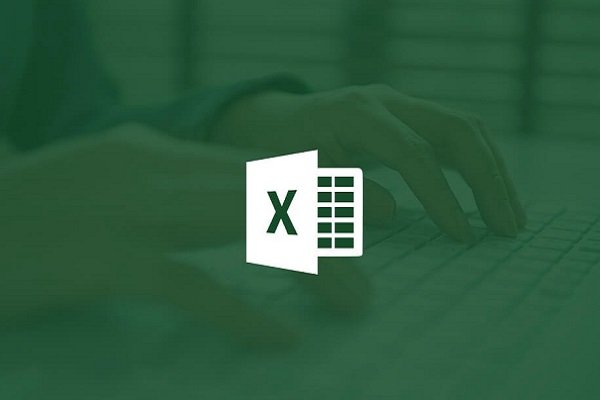

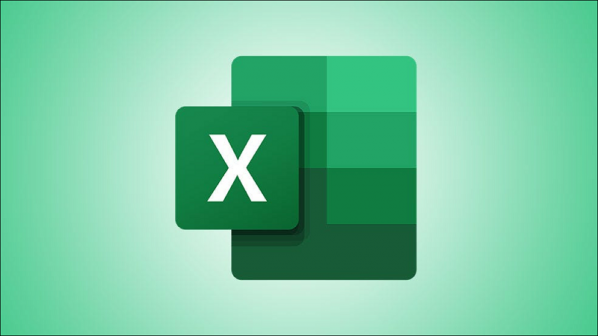



















نظر شما چیست؟